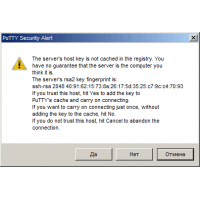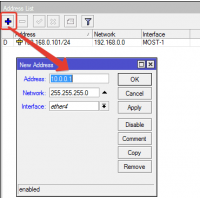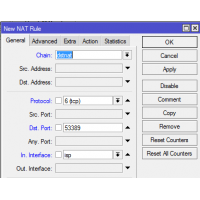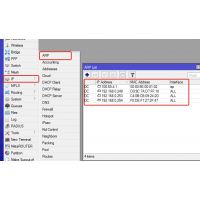Линейка домашних маршрутизаторов Mikrotik довольно часто используется как точка выхода в сеть Интернет. Типовая проблема, возникающая в этой области - маленькая скорость. Иначе говоря "Кто съел весь Интернет?!". Если подобный вопрос периодически всплывает в вашей голове - возможно эта статья поможет немного разобраться в вопросе.
Причины медленного Интернета на Mikrotik
Как ни странно, но проблемы с самим каналом - это не единственная возможная проблема медленного Интернета. Наиболее часто встречающиеся причины:
- Нехватка вычислительных ресурсов самого устройства.
- Некорректная настройка, ошибки в работе, устройство взломано.
- Кто-то забивает весь канал :)
- Проблемы на стороне провайдера (авария, переход на резервные мощности и т.д.).
Из списка этих причин только последний пункт от нас никак не зависит, поэтому решение вопроса чисто организационное. Звоним на линию техподдержки и говорим, что у нас Микротик (этого бывает достаточно, для того, чтобы провайдер признал, что проблемы на их стороне. /юмор/)
Нехватка вычислительных ресурсов
И да, это бывает. Домашние микроты типа hap lite и подобные - не отличаются особо мощным процессором и вагоном оперативной памяти, поэтому сносно работают на типовых задачах - принять и раздать Интернет. Но стоит возложить дополнительный функционал вроде VPN-туннелей с хорошим трафиком - могут начаться подтормаживания.
Как проверить?
"Tools - Profile", жмём кнопку "Start" (не забываем потом нажать "Stop") и видим следующую картину:
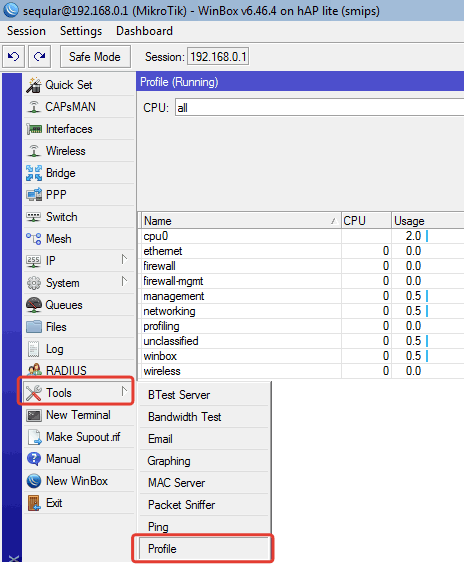
Здесь показаны сервисы, потребляющие основное процессорное время микротика. Если какой-то процесс начинает пожирать значительную часть ресурса - это может ощущаться как "тормоза".
Что делать?
Вариантов несколько - разбираемся с проблемным сервисом - меняем настройки, оптимизируем. Либо, если дальше оптимизировать уже нечего - остаётся выбрать на нашем сайте железку помощнее. Это вполне нормальный процесс, стыдиться тут нечего.
Некорректная настройка, ошибки в работе, устройство взломано
Это комплексная проблема, признаки которой можно отследить изучив журнал событий (Log):
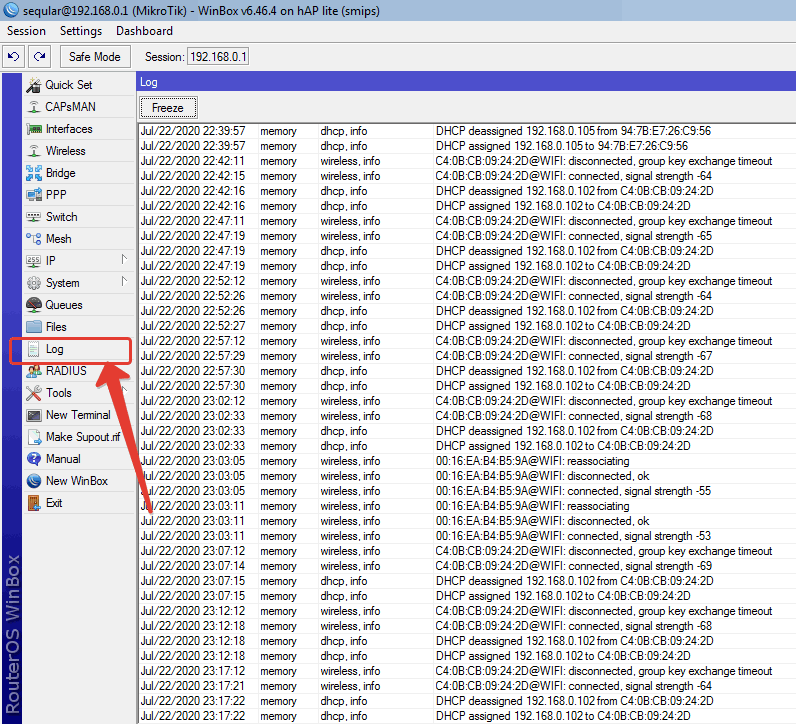
Что тут смотреть?
- Ошибки, подсвеченные красным цветом;
- Подозрительные события (дисконнекты, разрывы соединений);
- Подключения с неизвестных адресов, а также активность неиспользуемых служб;
Ну про экспресс-диагностику на тему "А не похакали ли мой микротик?" будет отдельная статья чуть позже. Ну а пока, можно быстро проверить, какие службы у нас доступны (и с каких подсетей): "IP - Services", как мы делали в прошлой статье:
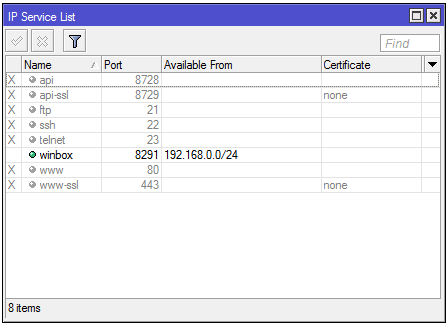
А также отключенный Socks (если сами не используете, поскольку это излюбленный приём микротохакеров) "IP - Socks":
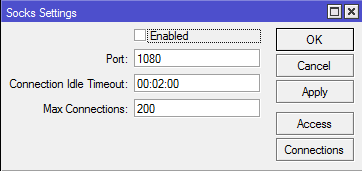
Ещё из личного опыта ситуация, попадающая под определение некорректной настройки. В домашней сети у меня вполне современные устройства, работающие на стандарте 802.11n (ну такое-себе современное, подумали некоторые, но тем не менее). И одно устройство (старый ноут) работает только на 802.11b. Внимание, вопрос. Точка доступа hap lite, настроенная по умолчанию (802.11b/g/n) на каком стандарте будет работать? Правильно! На самом наименьшем из возможных, тем самым опуская все остальные устройства на устаревший режим.
Кто-то забивает канал
Вот и подошли, наконец, к моему самому любимому (и скажем прямо, скорее всего перешли на эту статью вы именно из-за этого) - какой-то пользователь забивает канал какими-нибудь торрентами или онлайн-киношками. Будем выяснять:
Через меню вызываем "Tools - Torch" - этот инструмент что-то вроде сетевого анализатора. Запускаем желательно на каком-нибудь интерфейсе типа Bridge, чтобы точно охватить проблемный участок. Далее отсортируем записи по полю Tx Rate (кликнув на заголовок поля) и получим сеансы, забивающие полосу передачи наиболее сильно.
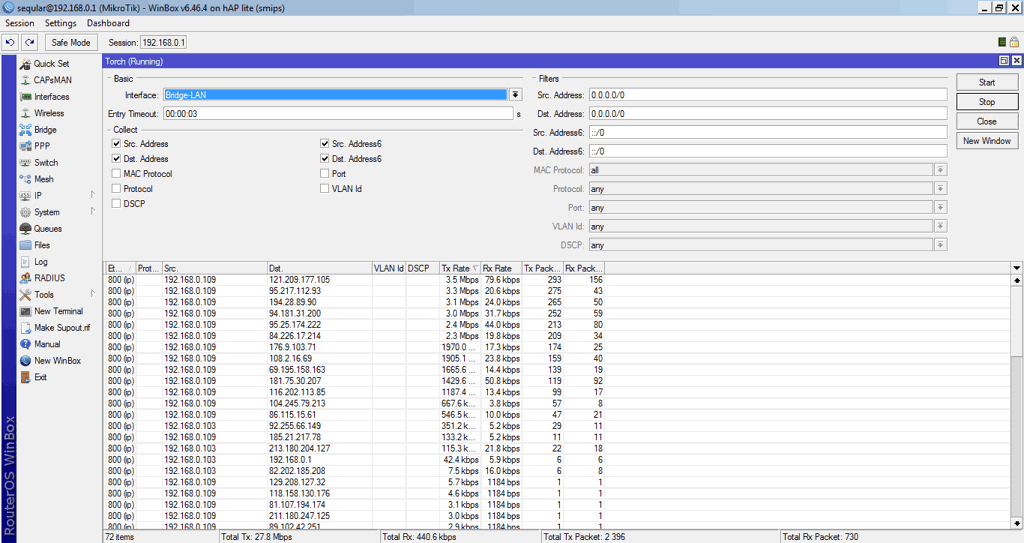
Тут возможно две ситуации: единичная запись с большим Tx Rate - кто-то качает файл с сервера в один поток либо множество записей на один IP источника - это вероятнее всего P2P сети, типа Torrent.
Что делать?
Да кто что любит. Если это нехороший ресурс/пользователь - можно создать запрещающее правило на файрволле. Но я предпочитаю просто немного "подрезать крылышки" и загнать поток в очередь:
"Queues - Simple Queues", нажимаем "+" (добавить очередь) и указываем цель (Target) - IP качающего торренты и поле Target Download (или Upload в зависимости от направления).
Пока очередь пустая - иконка зелёная. Но как только иконка покраснела - значит очередь заполнилась и цель испытывает затруднения в закачивании. Обратите внимание, скорость указывается в бит/с. То есть для ограничения скорости примерно(!) в 1 Mb/s нужно выставить там 8M.
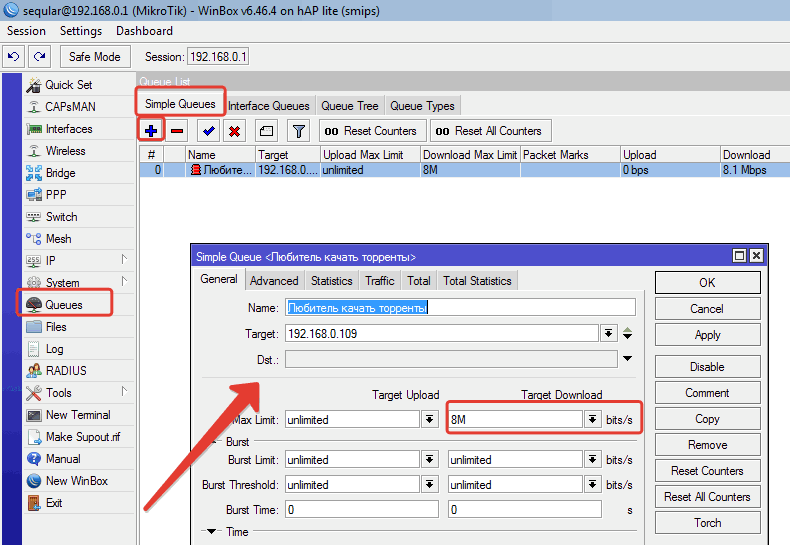
Темы очередей мы ещё обязательно коснёмся, а пока насладимся просмотром фильмов, пока наш коллега безуспешно пытается докачать торрент со скорость 1 Мбайт в секунду.